 Tutoriel système
Tutoriel système
 Série Windows
Série Windows
 Quelles sont les touches de raccourci pour la recherche dans Win10? Introduction aux touches de raccourci pour l'ouverture de la recherche dans Win10
Quelles sont les touches de raccourci pour la recherche dans Win10? Introduction aux touches de raccourci pour l'ouverture de la recherche dans Win10
Quelles sont les touches de raccourci pour la recherche dans Win10? Introduction aux touches de raccourci pour l'ouverture de la recherche dans Win10
Dans le système d'exploitation Windows 10, la fonction de recherche est l'une des fonctions que les utilisateurs utilisent très fréquemment dans la vie quotidienne. Il aide non seulement les utilisateurs à trouver rapidement des fichiers, des applications et des paramètres système, mais recherche également des informations directement en ligne via le moteur de recherche Bing. Alors, quels sont les raccourcis de recherche pour Windows 10? Cet article présentera en détail les touches de raccourci pour l'ouverture de la recherche dans Win10 et comment les utiliser.

Il existe plusieurs façons différentes d'allumer les raccourcis de recherche dans Win10 , chacun pouvant démarrer rapidement la fonction de recherche, ce qui facilite l'utilisation des utilisateurs. Voici plusieurs clés de raccourci de recherche couramment utilisées et leurs méthodes d'utilisation détaillées:
WIN S : C'est l'un des raccourcis de recherche les plus couramment utilisés. Appuyez sur la touche Win (généralement située dans le coin inférieur gauche du clavier) et les touches S , et la barre de recherche Windows apparaîtra immédiatement, et les utilisateurs peuvent saisir directement les mots clés pour rechercher. Cette clé de raccourci peut non seulement rechercher des fichiers locaux, mais également rechercher en ligne via le moteur de recherche Bing.
Win Q : La fonction de cette touche de raccourci est la même que celle de Win S. Appuyez sur la touche Win et les Keys Q , et la barre de recherche apparaîtra également. Les utilisateurs peuvent saisir des mots clés pour rechercher. Cette touche de raccourci peut être plus pratique à utiliser dans certaines circonstances particulières, comme lorsque la position de la clé S n'est pas facile à appuyer.
Win : Cliquez sur la clé Win et le menu Démarrer apparaîtra. La barre de recherche est située en haut du menu Démarrer. Les utilisateurs peuvent saisir directement les mots clés du menu Démarrer pour rechercher. Bien que cette méthode ne soit pas une clé de raccourci dans le sens traditionnel, c'est aussi un moyen rapide de démarrer la fonction de recherche.
CTRL E : Dans File Explorer, appuyez sur la touche CTRL et les touches E , et la zone de recherche de File Explorer apparaîtra. Les utilisateurs peuvent saisir des mots clés de cette zone de recherche pour rechercher rapidement des fichiers dans le dossier actuel. Bien que ce raccourci ne soit pas un raccourci de recherche global, il est très utile pour rechercher rapidement des fichiers dans File Explorer.
F3 : également dans File Explorer, appuyer sur la touche F3 affichera également la zone de recherche de File Explorer. Cette touche de raccourci est la même que Ctrl E , mais elle peut être plus facile à utiliser, car la touche F3 est généralement située sur le haut du clavier, ce qui facilite l'appuyer.
En plus des touches de raccourci introduites ci-dessus, Windows 10 a d'autres fonctionnalités qui peuvent aider les utilisateurs à utiliser la fonction de recherche plus efficacement:
Cortana : Windows 10 Cortana est un assistant intelligent qui peut rechercher via une entrée vocale ou de texte. Les utilisateurs peuvent activer Cortana en cliquant sur l'icône Cortana dans la barre des tâches ou en appuyant sur Win C (disponible dans certaines versions de Windows 10), puis entrez ou parlez les mots clés de recherche. Cortana aidera les utilisateurs à trouver des informations.
Paramètres de recherche : les utilisateurs peuvent personnaliser la fonction de recherche en ajustant les paramètres de recherche. Cliquez sur l'icône de recherche dans la barre des tâches, puis cliquez sur l'icône des paramètres (forme de l'équipement) pour saisir la page Paramètres de recherche. Ici, les utilisateurs peuvent choisir d'activer la recherche de Bing, s'il faut afficher le contenu Web dans les résultats de recherche, etc., et optimiser l'expérience de recherche en fonction de leurs besoins.
Options d'indexation : la fonction de recherche de Windows 10 dépend du service d'indexation du système. Les utilisateurs peuvent afficher et gérer l'emplacement de l'index en cliquant sur le menu Démarrer, en entrant "Index Options" et en ouvrant la fenêtre Options d'index. En ajoutant ou en supprimant les emplacements d'index, les utilisateurs peuvent contrôler quels dossiers et fichiers sont inclus dans l'index de recherche, améliorant ainsi la vitesse de recherche et la précision.
Recherche avancée : la fonction de recherche de Windows 10 prend également en charge la syntaxe de recherche avancée, qui permet aux utilisateurs de rechercher plus précisément en entrant une syntaxe spécifique dans la zone de recherche. Par exemple, saisir "Kind:" peut rechercher des fichiers d'un type spécifique, entrer "Taille:" peut rechercher des fichiers d'une taille spécifique et entrer "DateModified:" peut rechercher des fichiers d'une date spécifique. Cette syntaxe de recherche avancée aide les utilisateurs à trouver les fichiers dont ils ont besoin plus rapidement.
Historique de la recherche : Windows 10 enregistrera l'historique de la recherche de l'utilisateur, ce qui permet aux utilisateurs de trouver plus facilement le contenu qu'ils ont à nouveau recherché. Les utilisateurs peuvent afficher et gérer leur historique de recherche en cliquant sur l'option "Historique" sur le côté droit de la zone de recherche. Si l'utilisateur souhaite effacer l'historique de la recherche, vous pouvez trouver l'option "Effacer l'historique de la recherche" dans la page Paramètres de recherche.
Ce qui précède est le contenu détaillé de. pour plus d'informations, suivez d'autres articles connexes sur le site Web de PHP en chinois!

Outils d'IA chauds

Undress AI Tool
Images de déshabillage gratuites

Undresser.AI Undress
Application basée sur l'IA pour créer des photos de nu réalistes

AI Clothes Remover
Outil d'IA en ligne pour supprimer les vêtements des photos.

Stock Market GPT
Recherche d'investissement basée sur l'IA pour des décisions plus intelligentes

Article chaud

Outils chauds

Bloc-notes++7.3.1
Éditeur de code facile à utiliser et gratuit

SublimeText3 version chinoise
Version chinoise, très simple à utiliser

Envoyer Studio 13.0.1
Puissant environnement de développement intégré PHP

Dreamweaver CS6
Outils de développement Web visuel

SublimeText3 version Mac
Logiciel d'édition de code au niveau de Dieu (SublimeText3)
 Comment désactiver un compte invité pour un ordinateur? Étapes pour désactiver un compte invité
Sep 29, 2025 am 10:45 AM
Comment désactiver un compte invité pour un ordinateur? Étapes pour désactiver un compte invité
Sep 29, 2025 am 10:45 AM
Afin de faciliter les autres pour utiliser l'ordinateur, de nombreux utilisateurs créent généralement un compte invité dans le système. Cependant, dans certains cas, si le compte n'est plus nécessaire, vous pouvez choisir de le désactiver ou de le supprimer. Alors, comment désactivez-vous le compte invité sur votre ordinateur? Ce qui suit est un système Windows 10 comme exemple pour introduire en détail la méthode de fonctionnement spécifique pour désactiver le compte invité. 1. Trouvez l'icône "cet ordinateur" sur le bureau, cliquez avec le bouton droit, puis sélectionnez l'option "Gérer" dans le menu contextuel. 2. Après être entré dans l'interface de gestion informatique, vous pouvez trouver l'élément "utilisateurs et groupes locaux" dans la barre de menu à gauche et cliquer pour entrer. 3. Après l'expansion des "utilisateurs et groupes locaux", plusieurs sous-éléments seront affichés ci-dessous, y compris le portail de raccourci "utilisateur". 4. Cliquez sur "User"
 Comment installer des consultations sous Windows
Sep 29, 2025 am 10:27 AM
Comment installer des consultations sous Windows
Sep 29, 2025 am 10:27 AM
1. Allez sur le site officiel pour télécharger: https://www.consul.io/downloads.html2. Décompression: 3. Définir les variables d'environnement: chemin pour ajouter e: \ ProgramFiles \ consul; 4.CMD Démarrage: Consulagent-DEV5. Ouvrez l'URL: http: // localhost: 8500, vous pouvez voir l'interface et l'interface découverte par les services connexes.
 Programmation de mémoire persistante
Sep 30, 2025 am 10:47 AM
Programmation de mémoire persistante
Sep 30, 2025 am 10:47 AM
Programmation de mémoire persistante en juin 2013 J'ai écrit sur les futures interfaces pour la mémoire non volatile (NVM). Ceci décrit le modèle de programmation NVM en cours de développement par SnianVM ProgrammingTechnicalWorkgroup (TWG). Au cours des quatre dernières années, des spécifications ont été publiées et, comme prévu, les modèles de programmation sont devenus au centre de nombreux efforts de suivi. Ce modèle de programmation, décrit dans la spécification comme nvm.pm.file, peut mapper PM à la mémoire par le système d'exploitation en tant que fichier. Cet article présente comment le modèle de programmation de mémoire persistante est implémenté dans le système d'exploitation, quel travail a été fait et quels défis auxquels nous sommes toujours confrontés. Fond de mémoire persistante PM et StorageClassMe
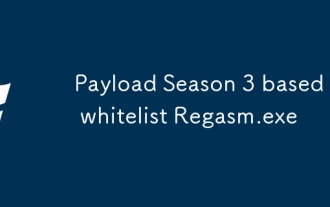 Saison 3 de la charge utile basée sur la liste blanche Regasm.exe
Sep 29, 2025 am 10:33 AM
Saison 3 de la charge utile basée sur la liste blanche Regasm.exe
Sep 29, 2025 am 10:33 AM
Introduction au réguasme: le réguasme est un outil utilisé pour enregistrer des assemblages. Il lit les métadonnées dans l'assemblage et ajoute les entrées nécessaires au registre. Regasm.exe est un processus de fichier juridique développé par Microsoft Corporation et appartient à Microsoft.NetAssemblyRegistation Urutility. Remarque: Étant donné que le chemin de Regasm.exe n'est pas ajouté à la variable d'environnement de chemin du système, il ne sera pas reconnu directement à l'aide de la commande Regasm. Pour plus de détails, veuillez consulter la documentation officielle de Microsoft: https://docs.microsoft.com/en-us/dotnet/fram
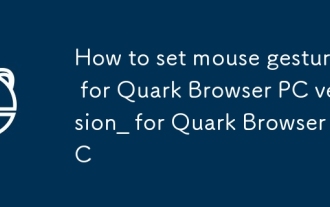 Comment définir les gestes de souris pour le navigateur Quark PC Version_How pour définir les gestes de la souris pour Quark Browser PC
Sep 30, 2025 am 09:50 AM
Comment définir les gestes de souris pour le navigateur Quark PC Version_How pour définir les gestes de la souris pour Quark Browser PC
Sep 30, 2025 am 09:50 AM
Quark Browser PC La version peut améliorer l'efficacité du fonctionnement en permettant des gestes de souris. Tout d'abord, activez la fonction "Activer le geste de la souris" dans les paramètres, puis attribuer des opérations vers l'avant et vers l'arrière aux pistes prédéfinies telles que le glissement à gauche et à droite. Vous pouvez également ajouter des pistes personnalisées et lier des fonctions, telles que le dessin en forme de L pour actualiser la page. Si des ajustements sont requis, vous pouvez supprimer un seul geste ou réinitialiser toutes les configurations via "Restaurer les paramètres par défaut" pour vous assurer que l'opération est conforme aux habitudes personnelles et est efficace et précise.
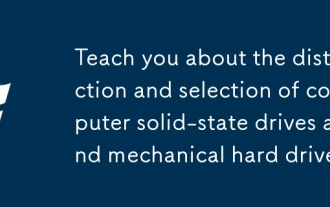 Apprenez-vous sur la distinction et la sélection des disques à semi-conducteurs informatiques et des disques durs mécaniques
Sep 29, 2025 am 10:36 AM
Apprenez-vous sur la distinction et la sélection des disques à semi-conducteurs informatiques et des disques durs mécaniques
Sep 29, 2025 am 10:36 AM
Nos ordinateurs sont équipés de disques durs, qui sont les composants principaux du stockage de données et jouent un rôle indispensable dans toute la configuration de la machine. Les disques durs sont également divisés en différents types, et les plus couramment mentionnés sont des disques à l'état solide et des disques durs mécaniques. Alors, quelle est la différence entre eux? Comment faire le bon choix lors de l'installation ou de la mise à niveau? Ensuite, le rédacteur en chef de Black Shark analysera en détail la différence et les suggestions d'achat entre les disques à semi-conducteurs et les disques durs mécaniques. Vous serez clair après les avoir lus! Les SSD sont plus rapides à lire et à écrire. Les utilisateurs qui ont utilisé des SSD ont des sentiments évidents: son plus grand avantage est sa vitesse rapide! Ici, nous expliquons brièvement la raison: le disque dur traditionnel dont nous parlons souvent est en fait un disque dur mécanique. À partir du nom, nous pouvons voir qu'il s'appuie sur une structure mécanique pour fonctionner. Voyons d'abord sa structure interne. "Disque circulaire" dans l'image
 Comment activer ou désactiver le contrôle des comptes d'utilisateurs (UAC) dans Windows
Sep 30, 2025 pm 01:03 PM
Comment activer ou désactiver le contrôle des comptes d'utilisateurs (UAC) dans Windows
Sep 30, 2025 pm 01:03 PM
TomanageUserAccountControl (UAC) Inwindows, YouCanadJustSettingSviaControlPanel, RegistryEditor, GrouppolicyEditor, Orcommandprompt.UsetheslideRinControlpanelforQuickChanges, editheenableLeluaScstryValueRirectControl, ConfigurePolicySingPedit.
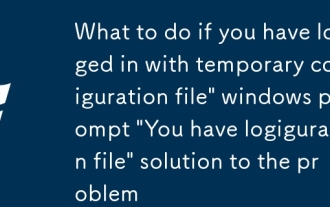 Que faire si vous vous êtes connecté avec le fichier de configuration temporaire 'Invite Windows' Vous vous êtes connecté avec le fichier de configuration temporaire 'Solution au problème
Sep 29, 2025 am 10:48 AM
Que faire si vous vous êtes connecté avec le fichier de configuration temporaire 'Invite Windows' Vous vous êtes connecté avec le fichier de configuration temporaire 'Solution au problème
Sep 29, 2025 am 10:48 AM
1. Les problèmes d'autorisation peuvent conduire à la connexion du fichier de configuration temporaire. Vous devez vérifier les autorisations NTFS du répertoire utilisateur et réparer le propriétaire et les autorisations de contrôle complètes; 2. L'erreur d'élément Profilest dans le registre entraînera le chargement du fichier de configuration, et le chemin correct peut être restauré en modifiant l'association SID; 3. En cas de dommages graves, il est recommandé de créer un nouveau compte et de migrer des données personnelles pour éviter de copier les dossiers cachés du système; 4. Assurez-vous que les services de base UserProfiles et les services de base connexes sont démarrés normalement pour garantir le chargement du fichier de configuration.







